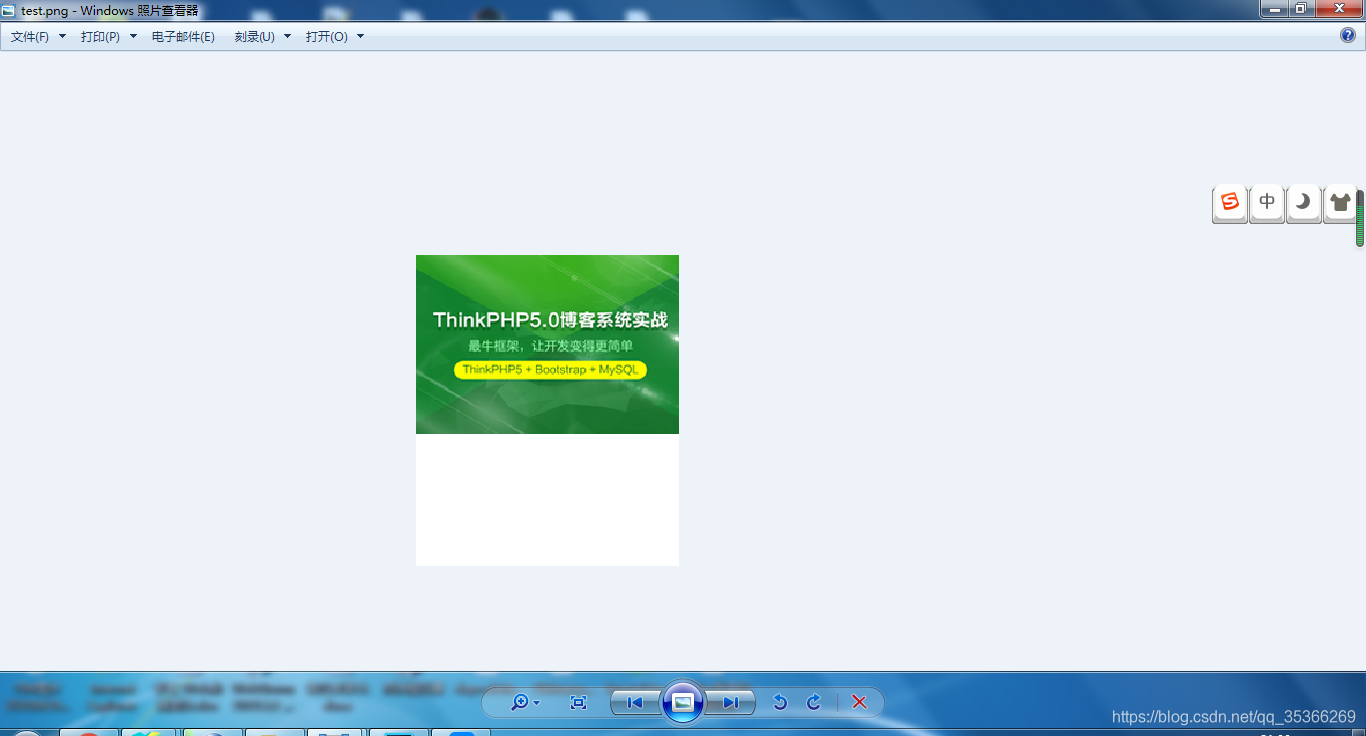1、清除Photoshop中所有的参考线
视图>>清除参考线
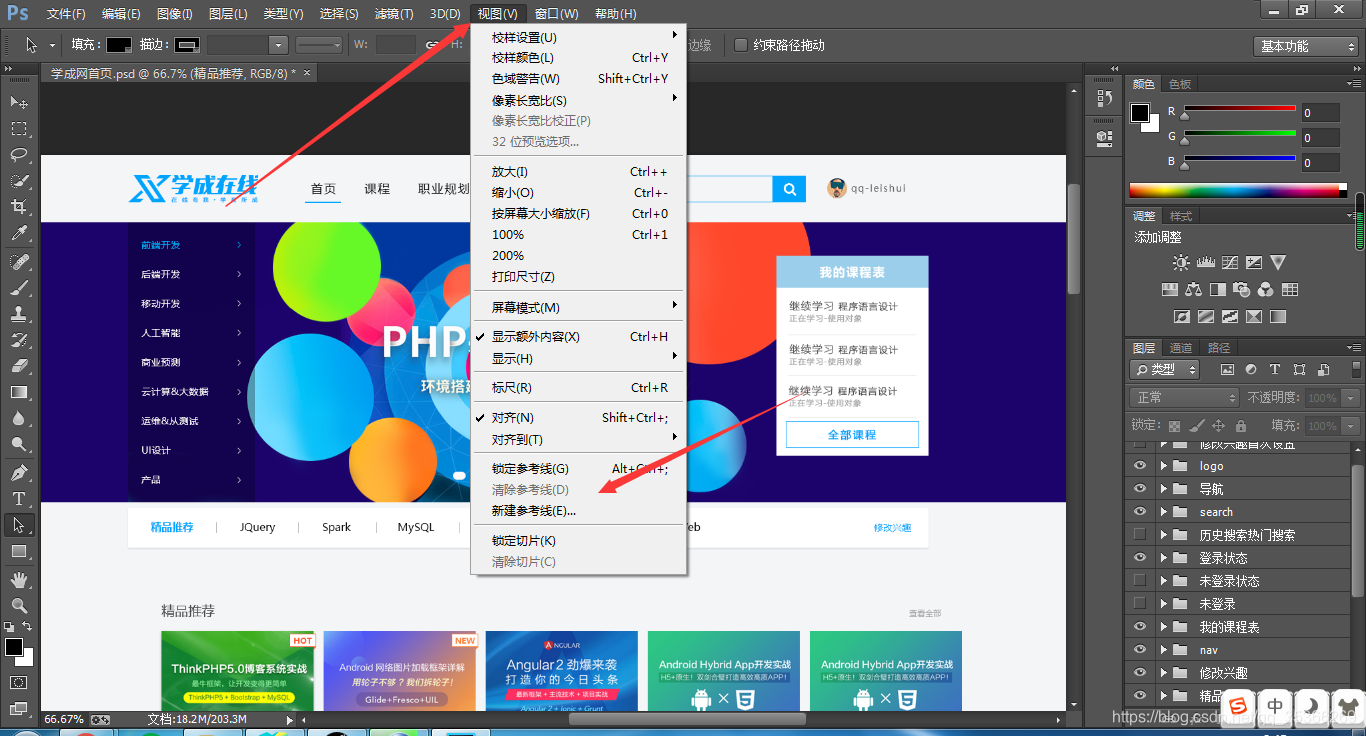
2、显示标尺
在使用参考线时,无法拉出,那是因为没有显示标尺所导致,如下图所示:
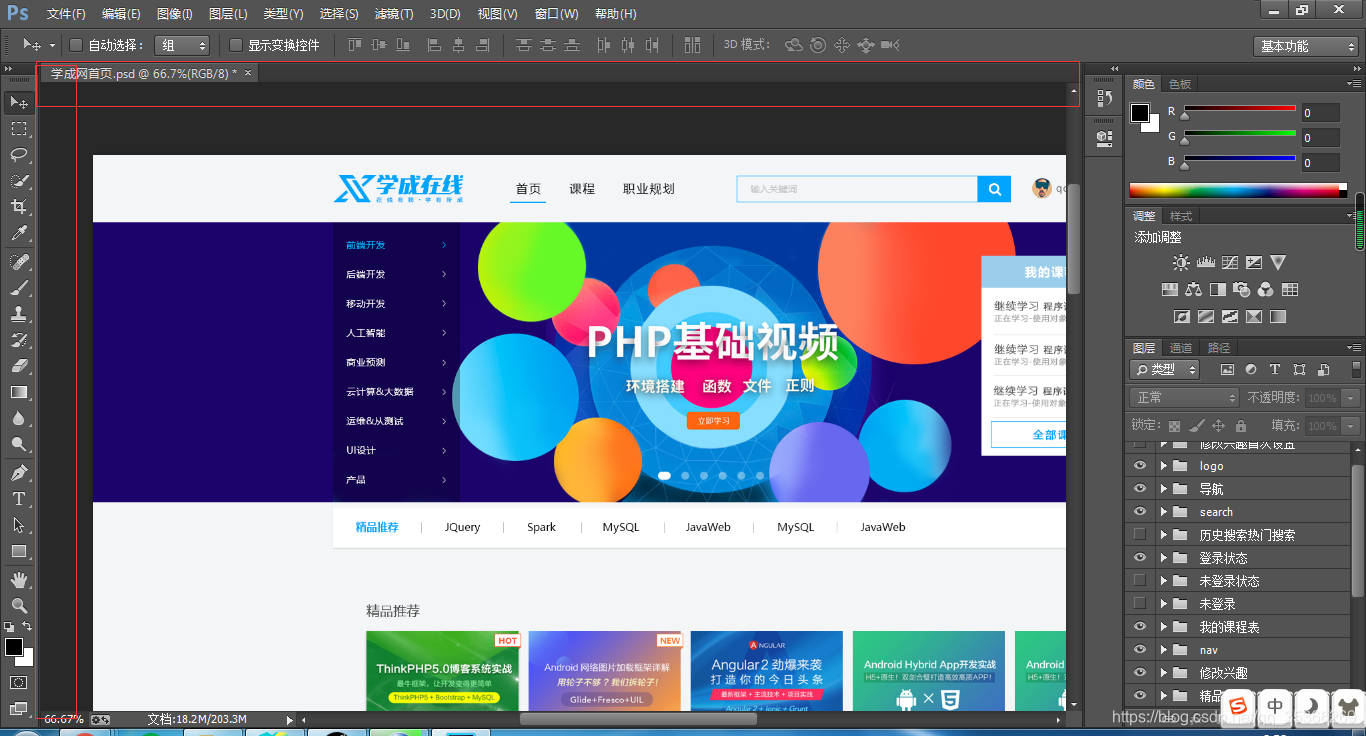
通过点击 视图>>标尺 来显示标尺,如下图:
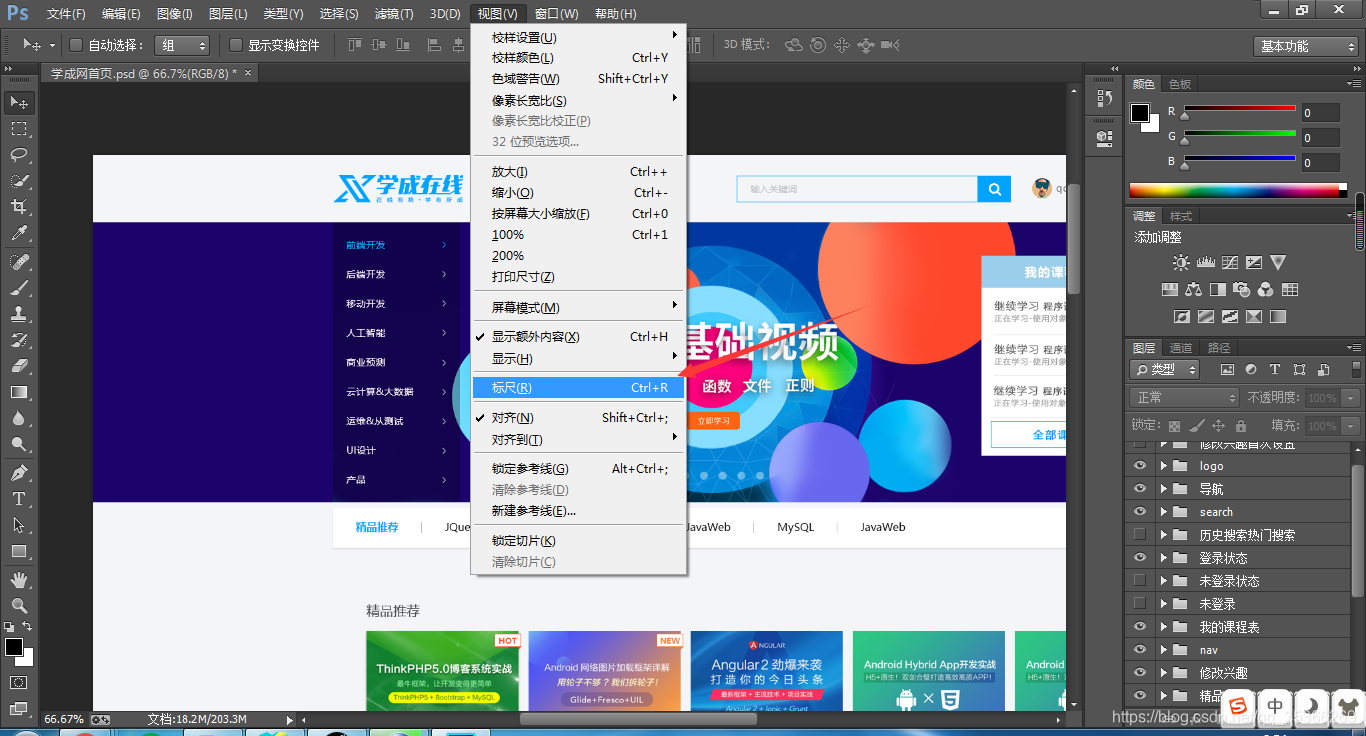
3、拉参考线
先点击左侧菜单栏的移动工具,然后左键点击标尺,按住不放,向右拉出参考线,如下图所示:
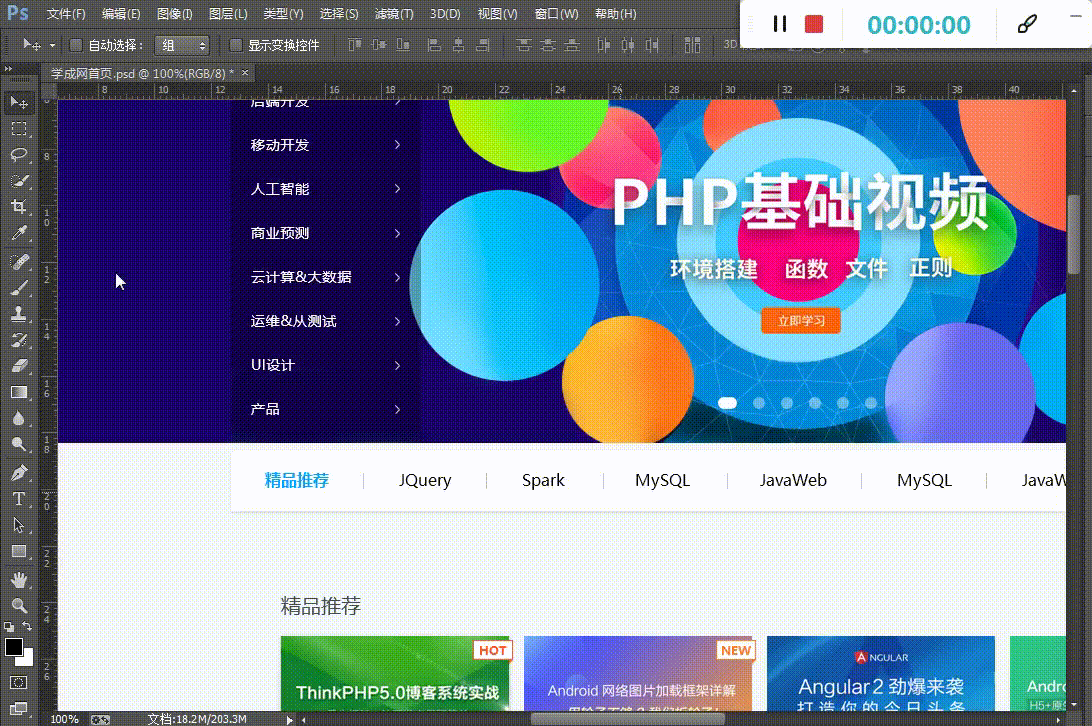
注意:在拉参考线时,为了得到最准确的读数,请按100%的放大率查看图像或者使用信息面板。
4、切图
4.1、首先将psd图片进行放大为300%
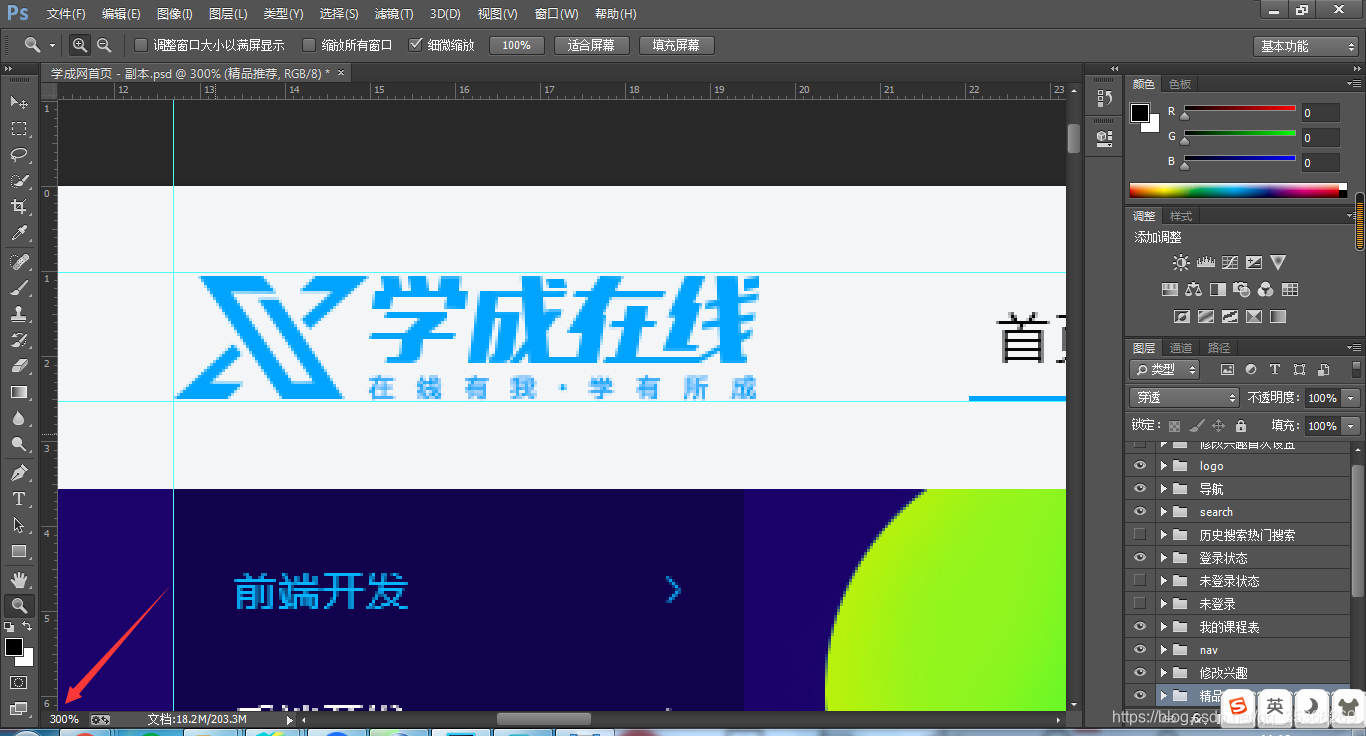
4.2、然后鼠标右击左侧菜单栏的 ![]() 工具,选择切片工具,如下图所示:
工具,选择切片工具,如下图所示:
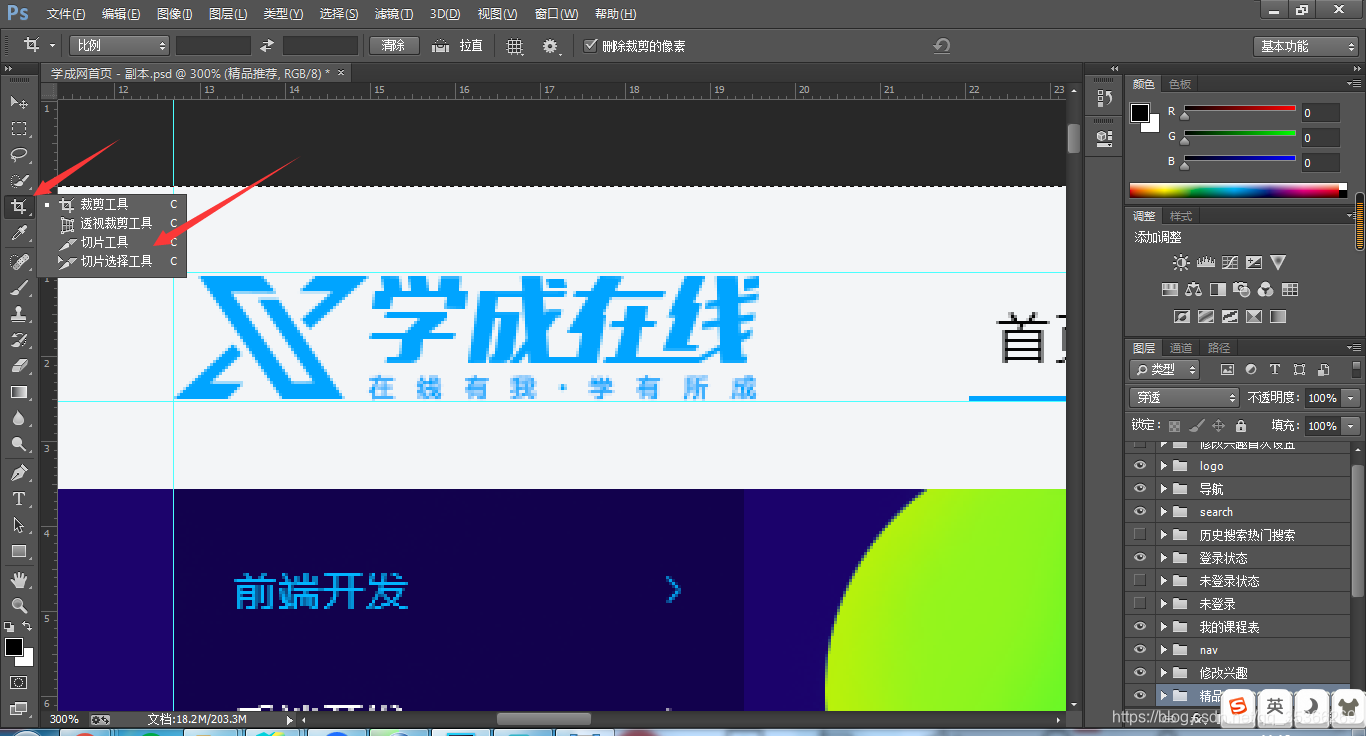
4.3、然后通过切片工具将要切的图片通过矩形框选中
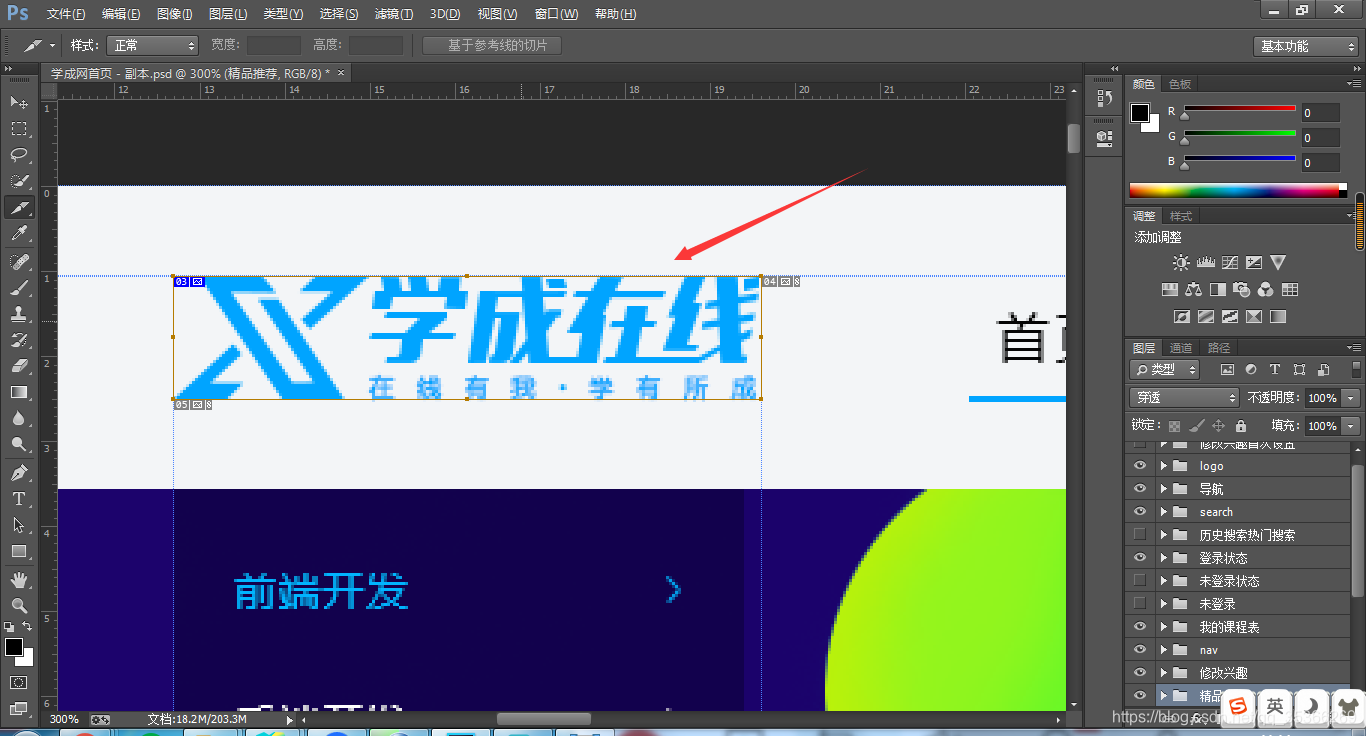
4.4、然后点击顶部菜单栏的文件>>存储为Web所用格式
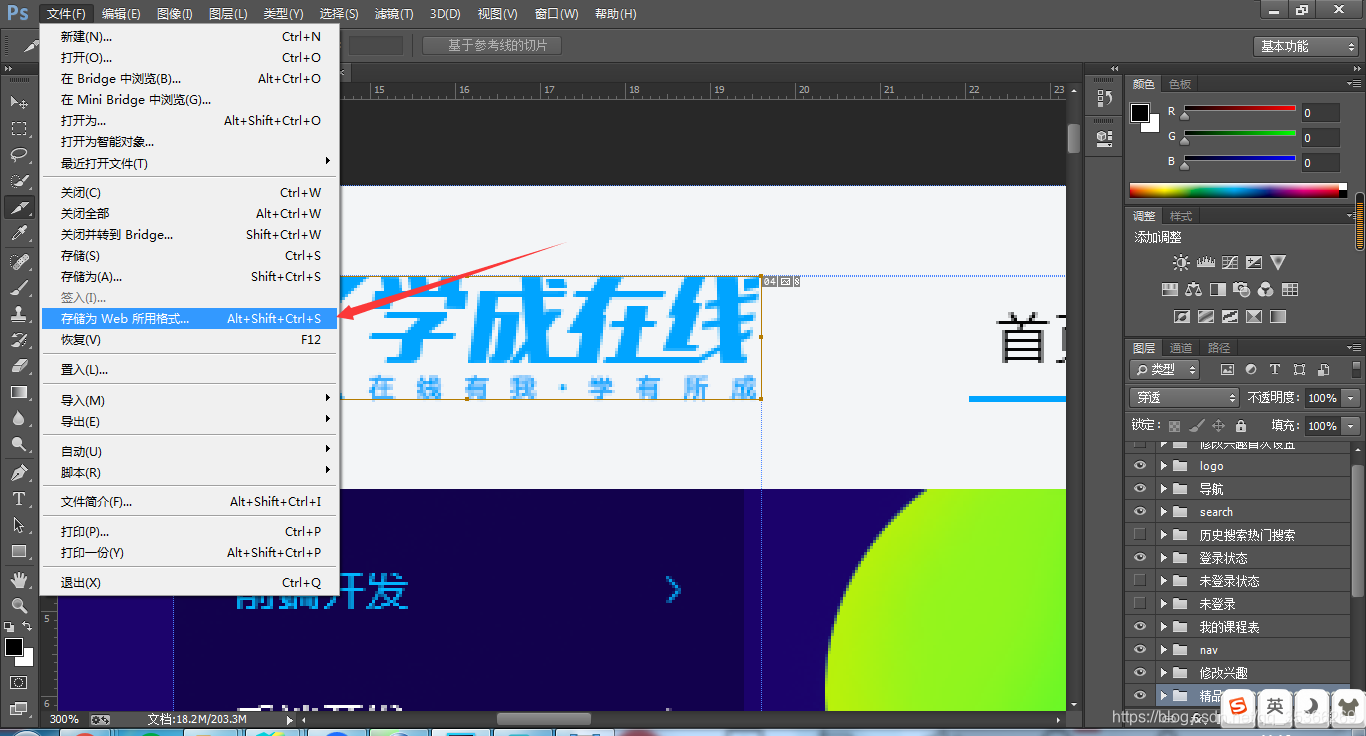
4.5、然后设置存储的图片格式,透明度等等,然后点击存储
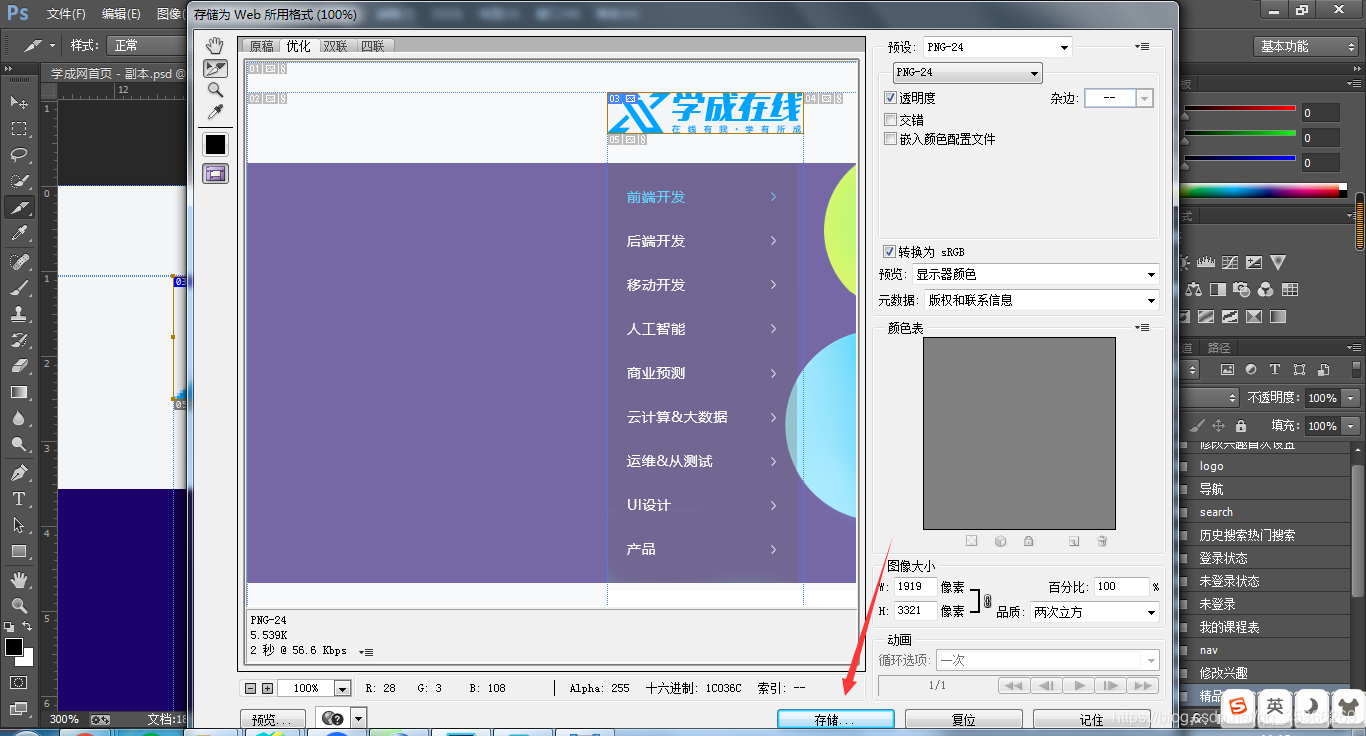
4.6、效果图:
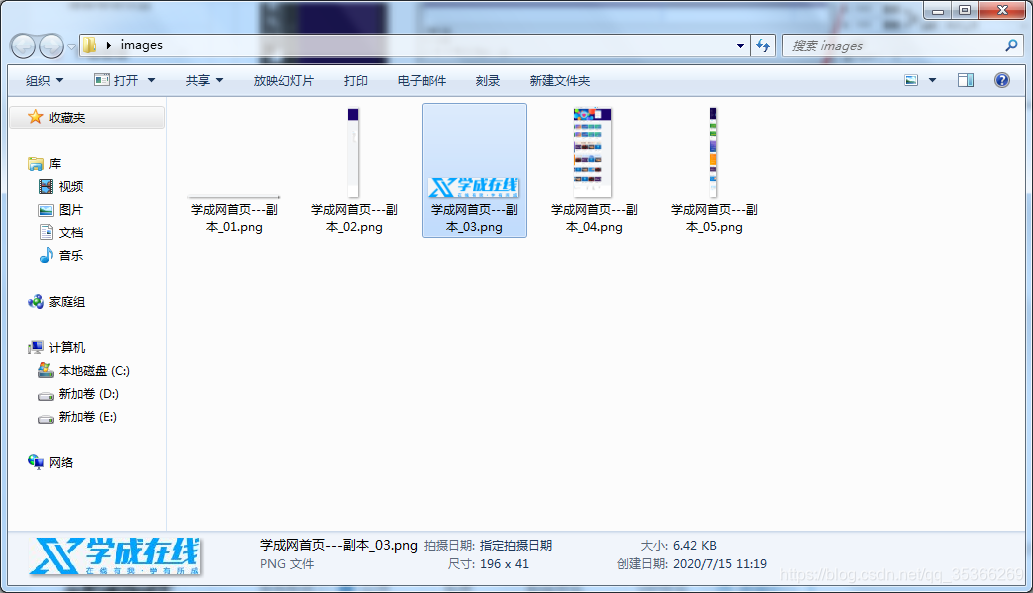
5、修改单位
点击顶部菜单栏的编辑>>首选项>>单位与标尺,如下图:

然后将单位由原来的厘米,设置为像素,然后点击确定,如下图:
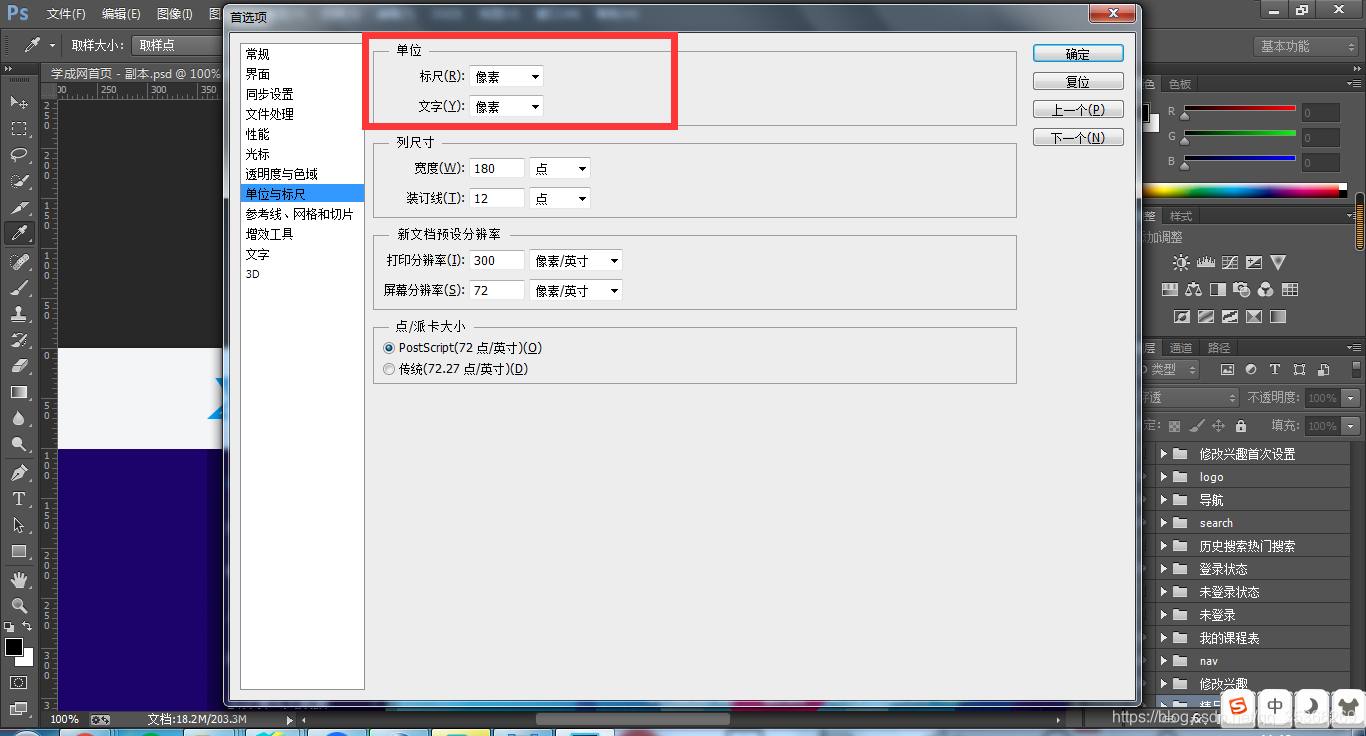
5、获取 psd 图片文件中的文字大小和文字颜色
首先点击左侧菜单栏的文字菜单按钮,如下图:
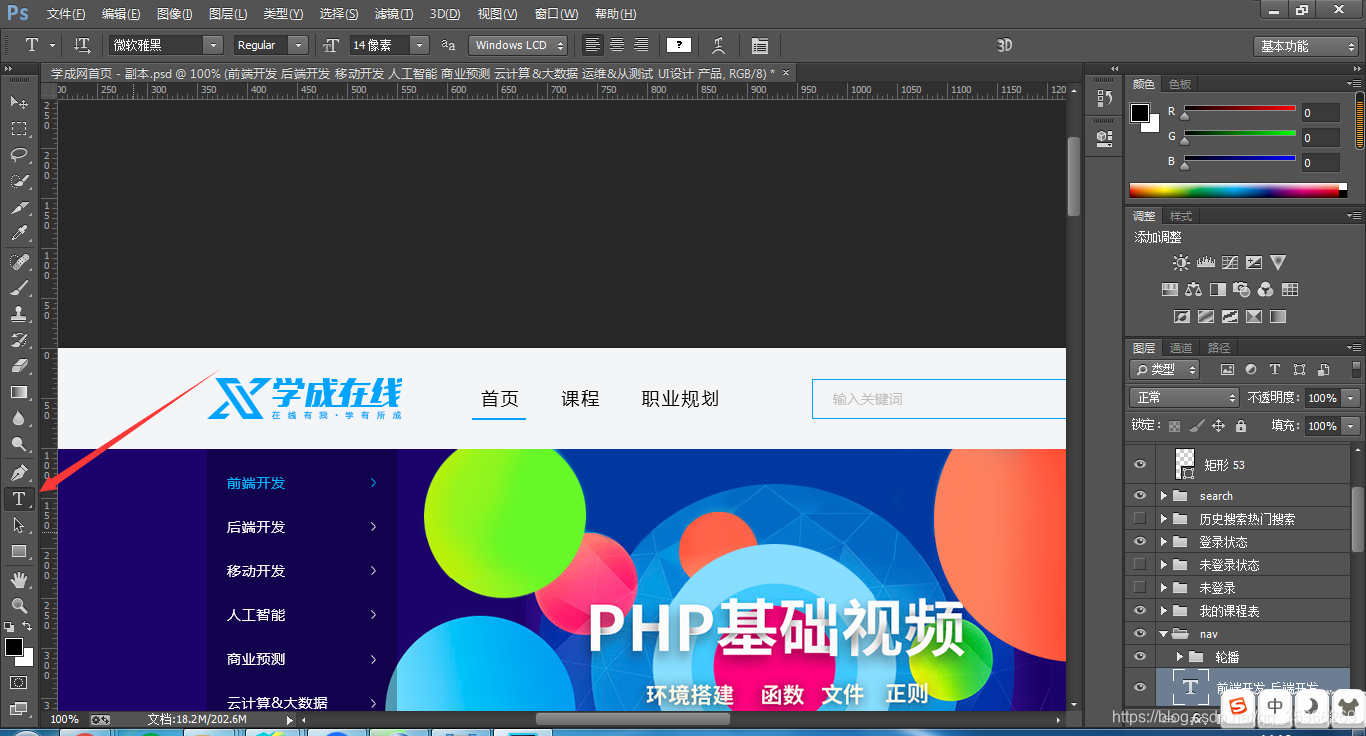
然后鼠标选中要获取文字大小的文字,然后在顶部会出现文字的大小像素值,如下图:
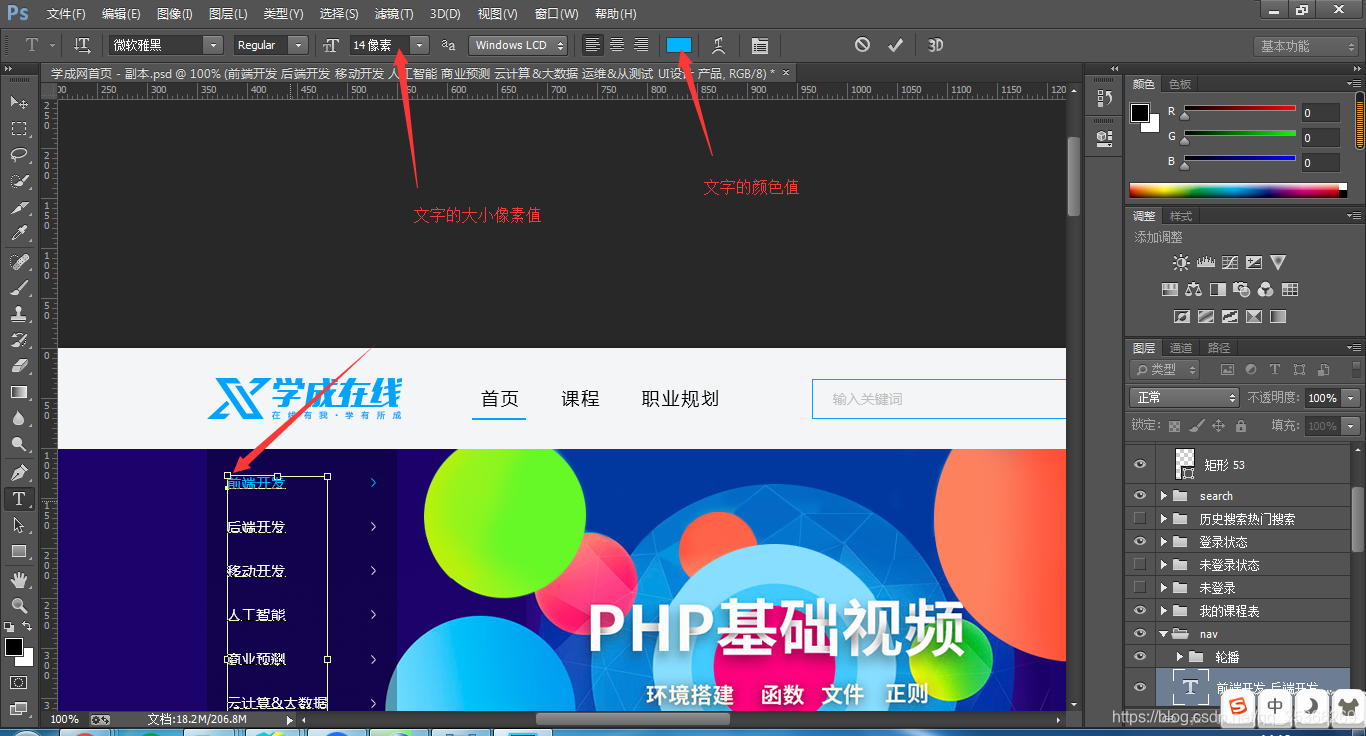
5、清除切片
方式一:
点击左侧菜单栏的切片工具,然后点击要清除切片的矩形区域,然后按下键盘中的 Backspace,如下图所示:
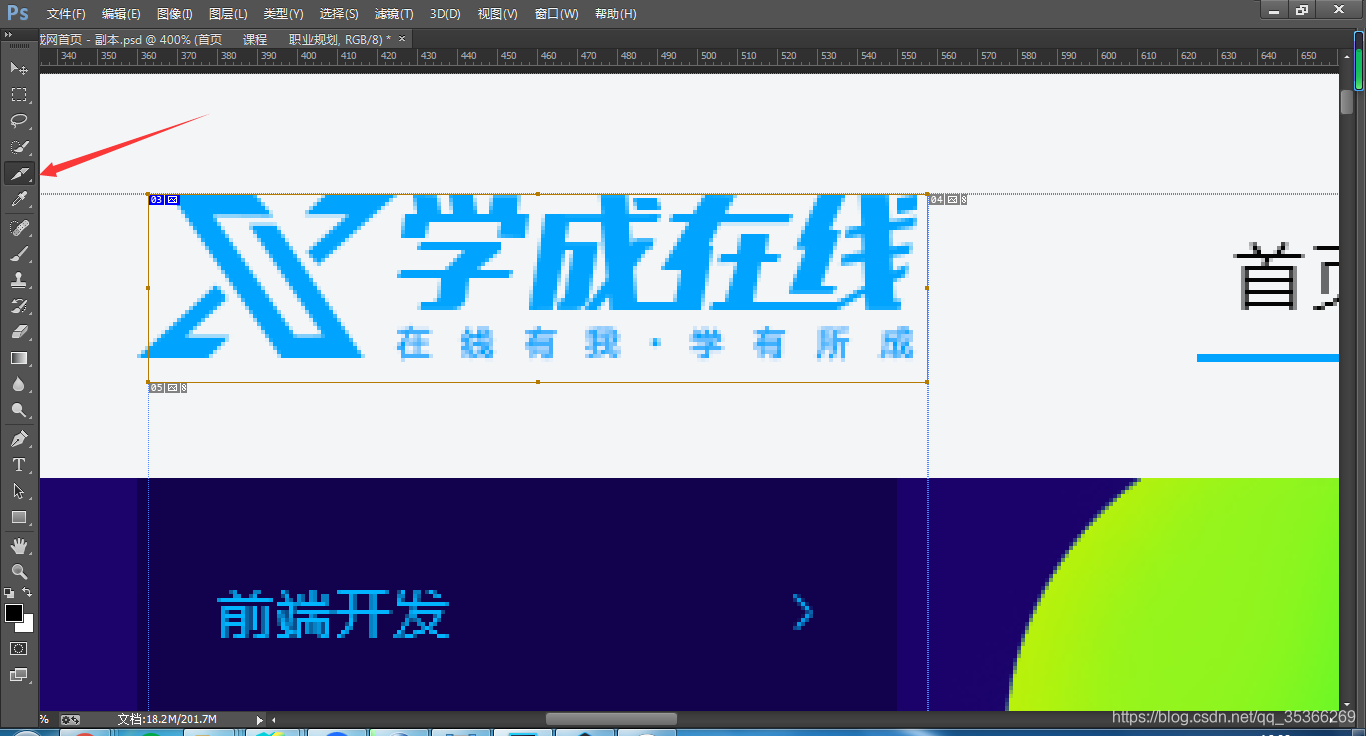
方式二:
点击左侧菜单栏的切片工具,然后点击要清除切片的矩形区域,然后点击顶部的视图>>清除切片,如下图所示:
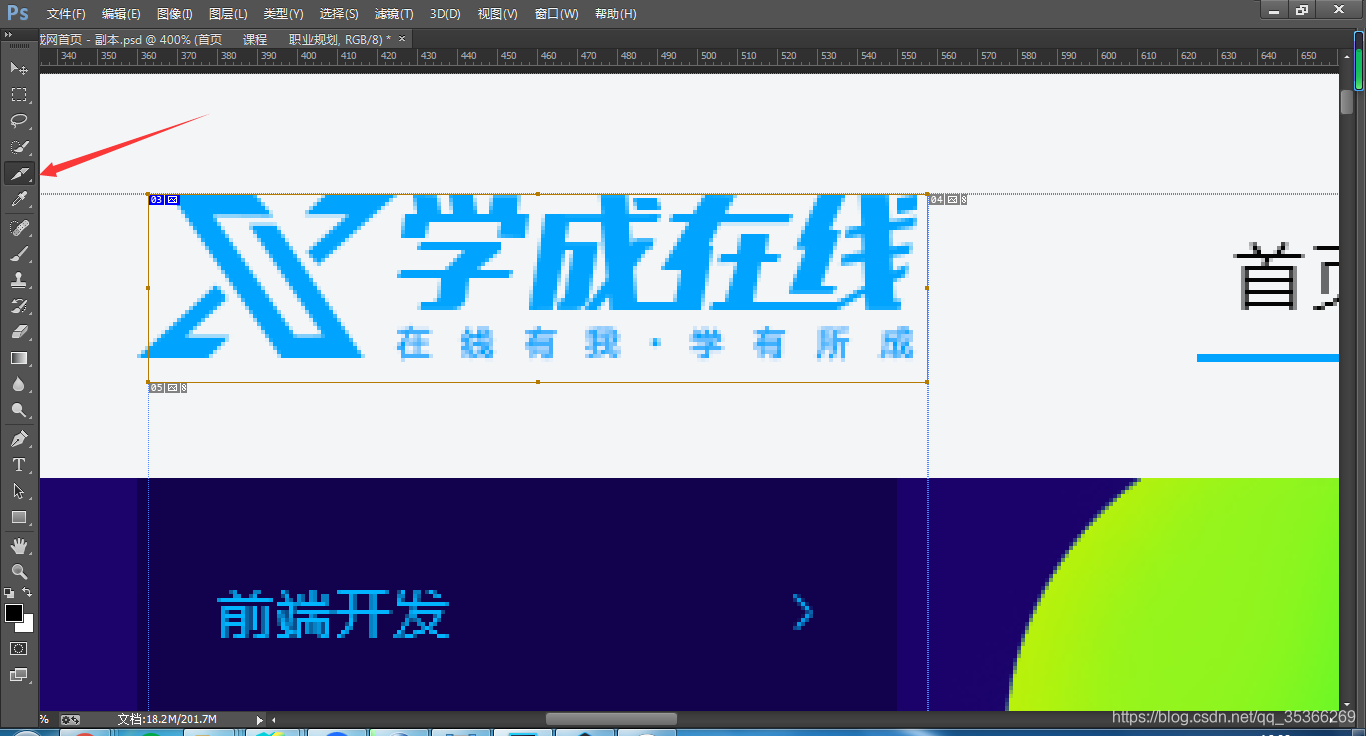
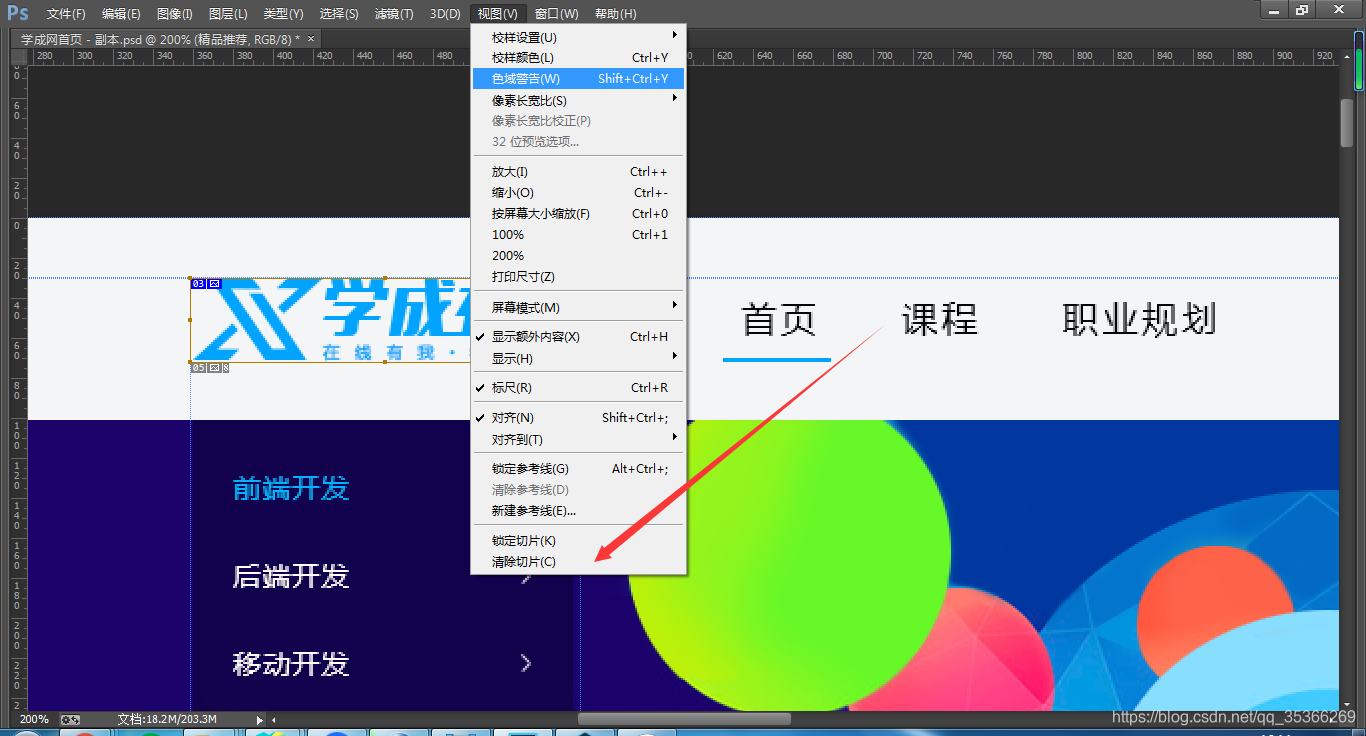
5、导出指定图层
首先通过鼠标点击中间操作区,然后右侧图层table中找到要导出的图层
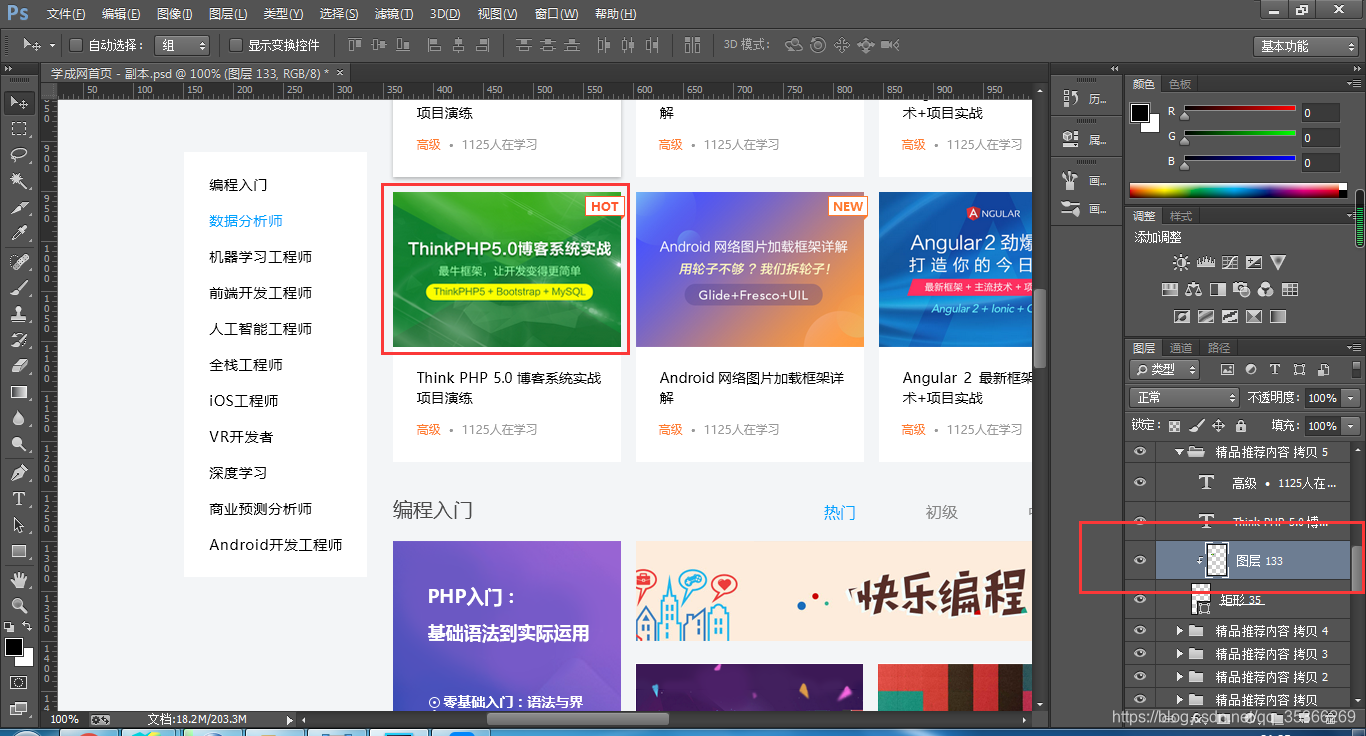
然后鼠标右击该图层左边的现实/隐藏按钮,然后点击 显示/隐藏所有其它图层,如下图:
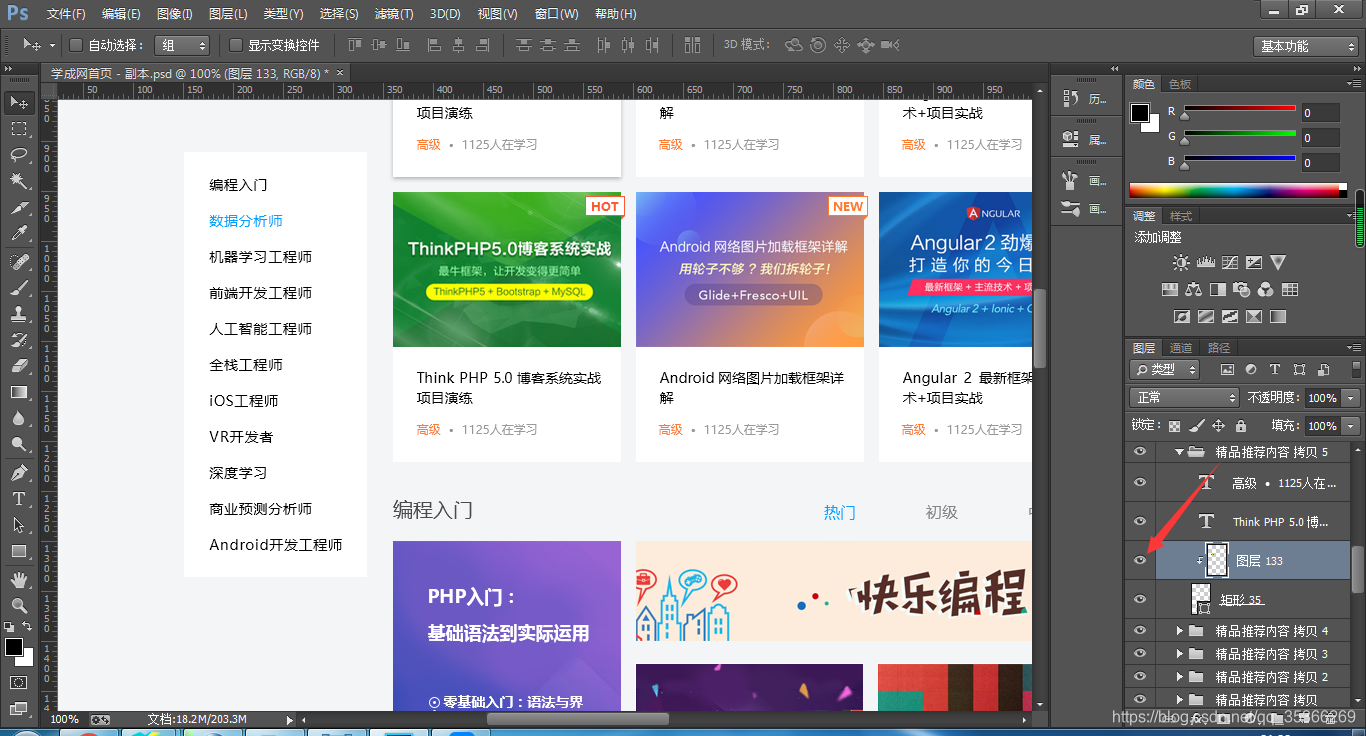
然后再左键点击显示/隐藏的小图标按钮,将要导出的图层显示出来,如下图:
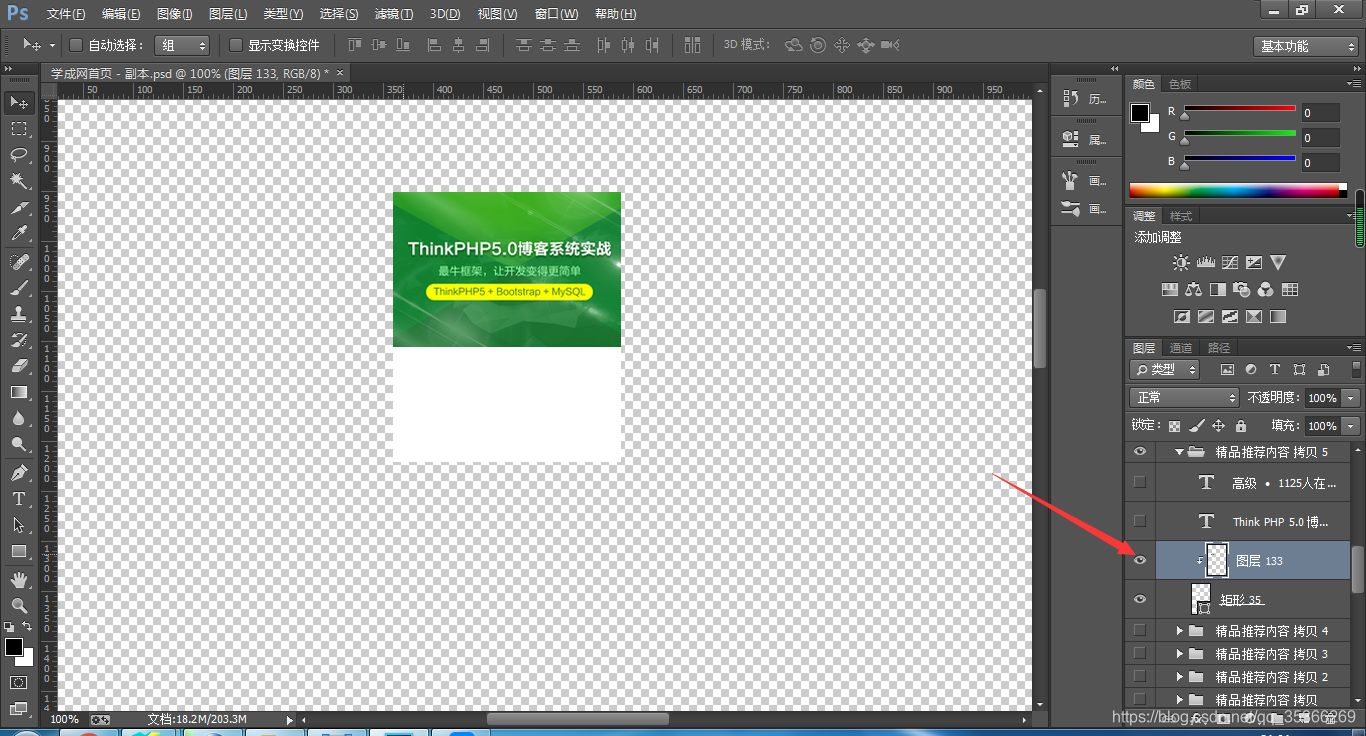
然后点击顶部菜单栏中的 文件>>存储为Web 所用格式,如下图所示:
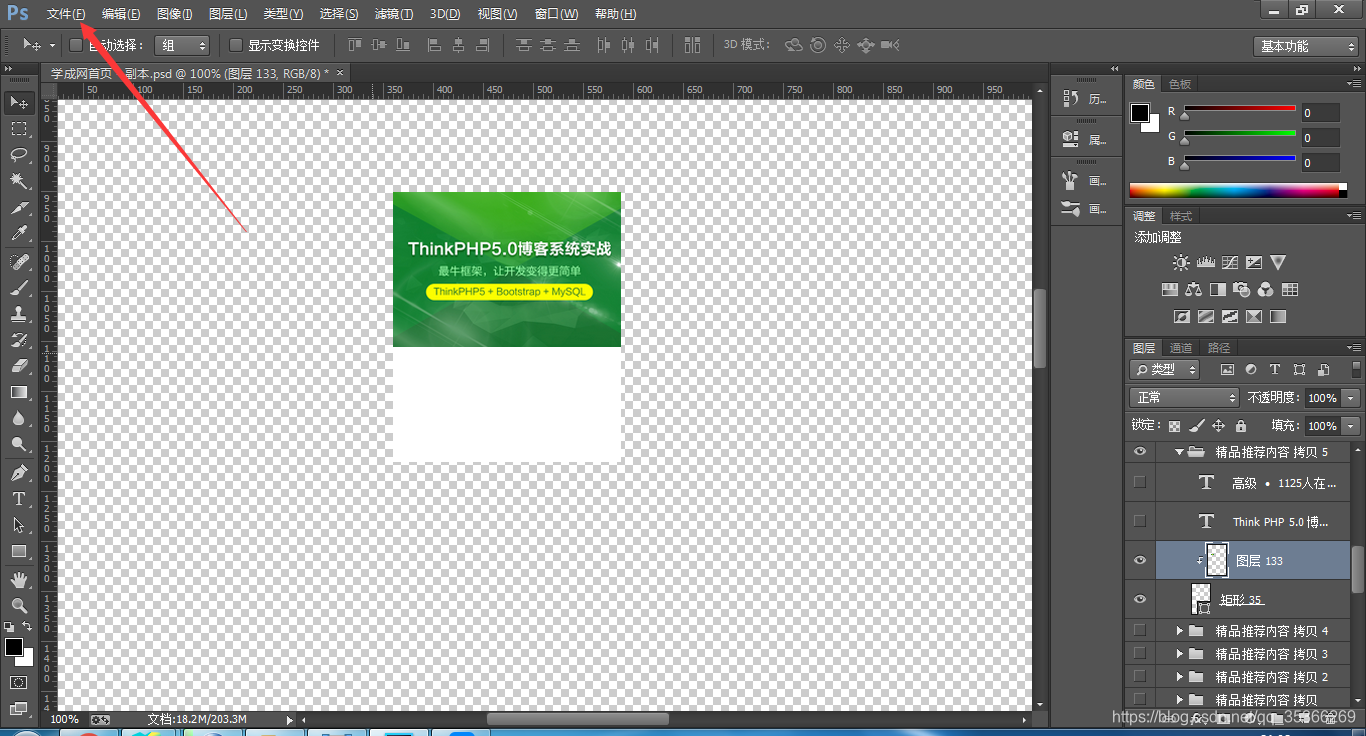

效果图: